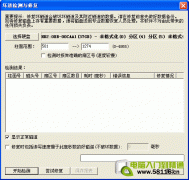显卡驱动程序是连接硬件和软件世界的桥梁,正确安装这一程序不仅能提升电脑性能,还能避免许多潜在的问题。无论是新购买的显卡,还是系统更新后需要重新安装的驱动程序,掌握一些显卡驱动安装的技巧,对于爱好DIY的玩家尤为重要。

显卡的性能在很大程度上依赖于驱动程序的优化。最近几年的市场趋势表明,NVIDIA和AMD不断推陈出新,从而在显卡硬件的性能上进行激烈竞争。为了充分发挥新显卡的潜力,确保驱动程序的及时更新是一个关键步骤。合理使用最新的驱动程序能够提升游戏帧数、优化图像渲染质量,同时修复潜在的兼容性问题。
在安装显卡驱动之前,首先要卸载系统中已有的旧驱动程序。这一过程通常可以通过设备管理器完成,找到相应的显卡,右键选择卸载设备,并选中删除此设备的驱动程序软件。新手用户有时会忽略这一环节,导致旧驱动与新驱动发生冲突,造成性能下降或者系统不稳定。
获取适合自己显卡的驱动程序是另外一个重要步骤。从官方网站下载驱动是最为安全可靠的选择,避免使用不明来源的下载链接,以防出现恶意软件或病毒。一旦下载完成,尽量选择干净安装选项,这样可以确保早前残留的文件不会干扰新驱动的正常运行。
安装过程中,确保关闭其他运行的程序,甚至可以考虑断开网络连接。这不仅能提升安装的效率,也可以减少干扰,有助于驱动程序的正确安装。重启电脑后,务必要检查显卡的状态,以确保驱动程序成功安装且正常工作。
配置显卡驱动的设置同样重要。使用显卡控制面板首先根据个人需求调整设置。比如,在游戏性能和图像质量之间做出选择,或根据显示器的规格调整分辨率和刷新率等。这能够确保用户在使用显卡时,能够获得最佳体验。
针对一些特殊应用,例如图形设计或视频编辑,使用专业的显卡驱动版本可能会带来额外好处。这些驱动程序针对特定软件进行了优化,能够处理复杂的图形任务,提高工作效率。
常见问题解答(FAQ):
1. 如何确认我的显卡驱动是否需要更新?
- 可以访问显卡制造商的官方网站,下载并安装驱动程序检测工具,或者使用设备管理器查看驱动版本。
2. 显卡驱动安装失败怎么办?
- 检查系统状态,确保显卡与系统兼容,并重新下载驱动程序后再次尝试安装。
3. 安装显卡驱动后系统崩溃,应该如何处理?
- 可以进入安全模式,卸载新驱动程序并使用旧驱动程序,随后再尝试寻找更稳定的新版本。
4. 如何进行显卡驱动的备份和恢复?
- 使用驱动备份工具或系统还原点功能可以方便地进行驱动备份和恢复。
5. 在安装显卡驱动时,有没有必要关闭防火墙或杀毒软件?
- 关闭不必要的第三方软件可以避免安装过程中的干扰,但仍需小心处置,以免引入安全风险。